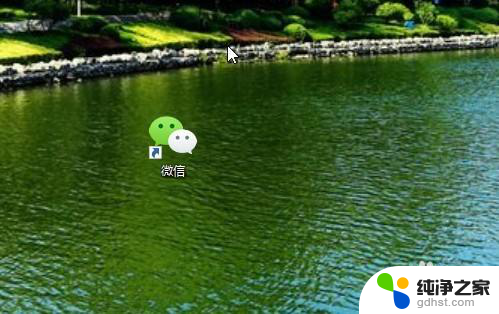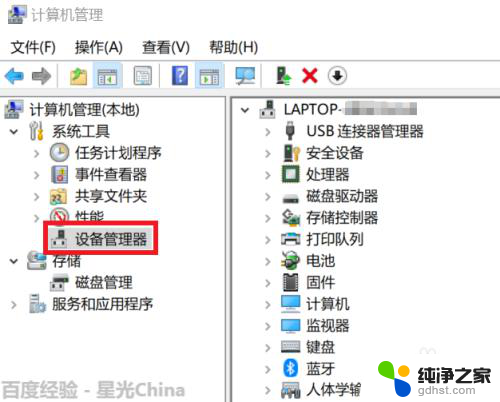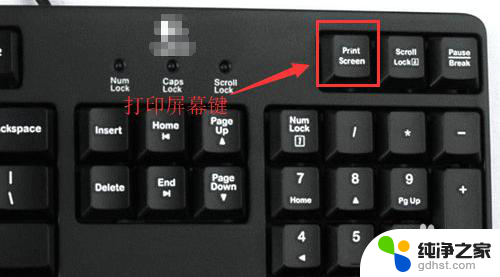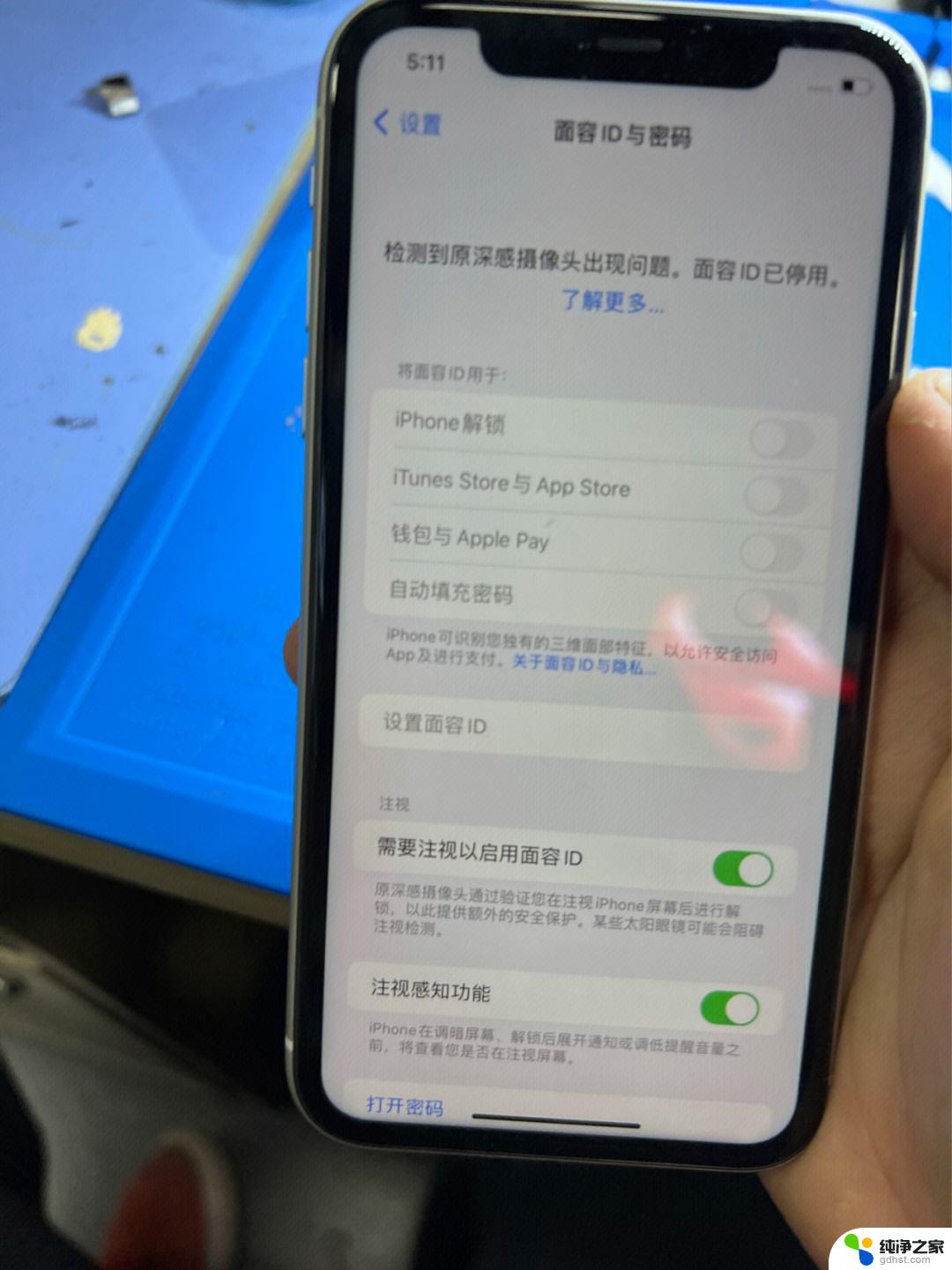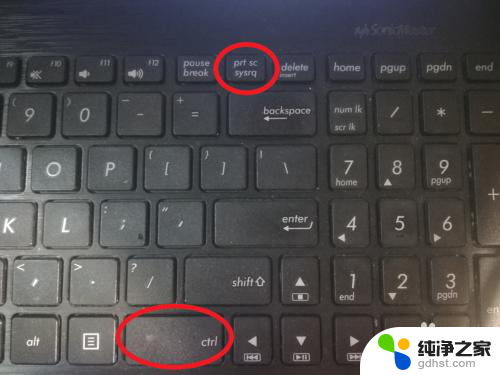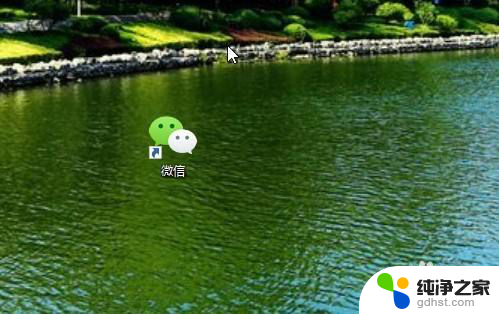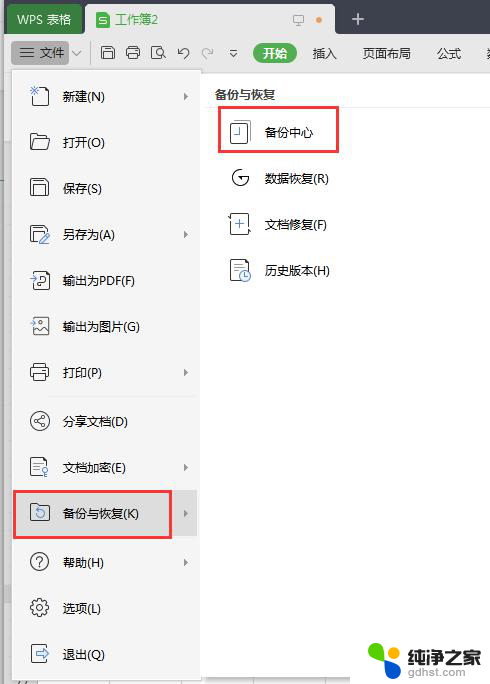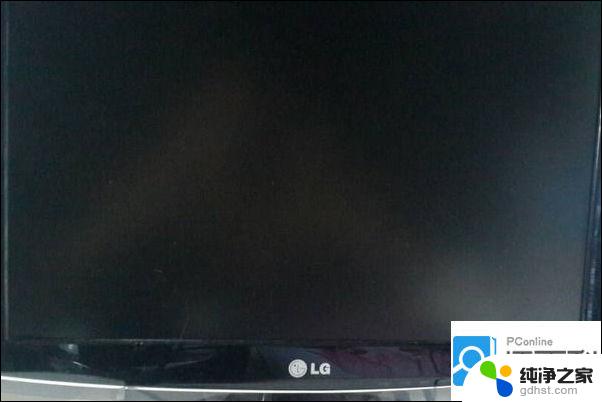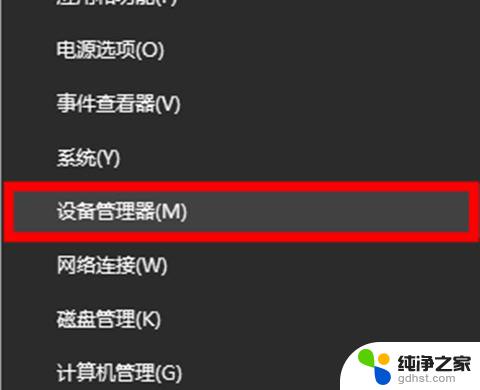电脑快捷截图怎么突然用不了
有网友反映电脑快捷截图突然无法使用,截图保存也出现问题,让人无法不禁感到困惑,在日常工作和生活中,截图功能已经成为我们不可或缺的利器,因此这个问题的出现无疑给我们带来了一定的困扰。究竟是什么原因导致了电脑快捷截图无法使用,如何修复这一问题呢?接下来我们将一一。
方法如下:
1.同时按下WIN+R打开运行窗口 ,输入【regedit】并回车打开注册表编辑器
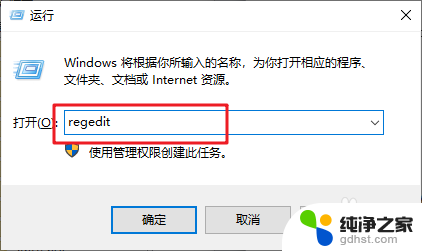
2.然后,依次定位至
【HKEY_CURRENT-USER\Software\Microsoft\Windows\CurrentVersion\Explorer\User Shell Folders】
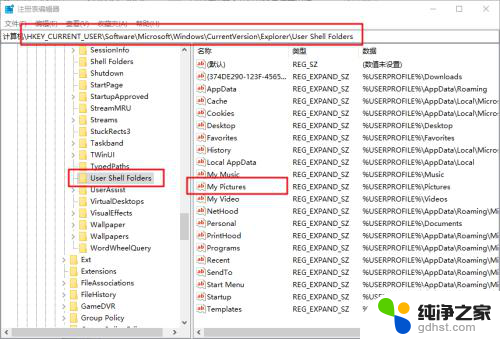
3.之后,找到并双击【My Pictures】,将数值数据修改为【%USERPROFILE%Pictures】,将图片保存路径更改为自己当前所用的图片库对应的真实位置路径即可
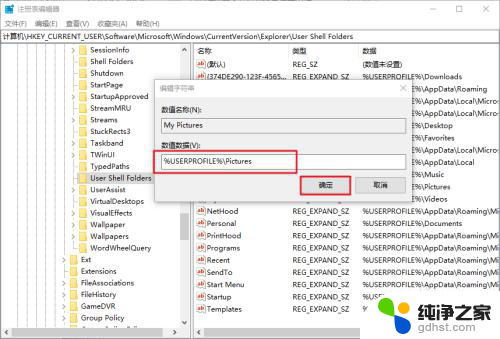
4.另外,还可以通过修改图片库属性来恢复图片保存路径:
依次打开【此电脑】-【图片】,右键图片并选择【属性】
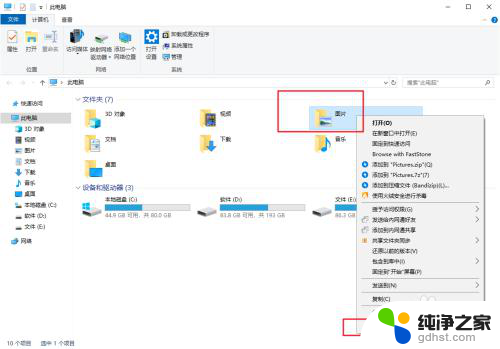
5.在图片属性页面中,先点击【位置】-【还原为默认值】。随后依次点击【应用】-【确定】保存,即可恢复保存默认路径
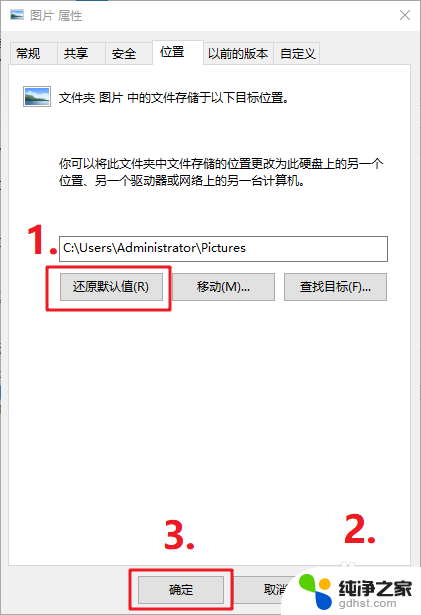
以上就是关于电脑快捷截图突然无法使用的全部内容,如果有遇到相同情况的用户,可以按照以上方法来解决。